Kako da otkrijete zaboravljenu Wi-Fi lozinku? Imamo rešenje i veoma je lako
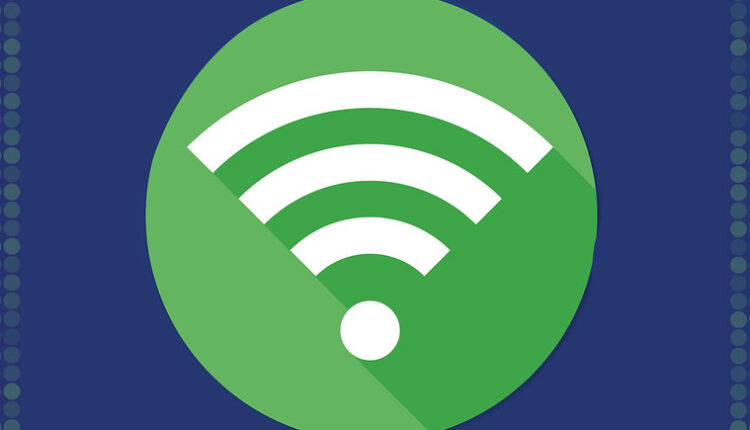
Nisu retke situacije da ljudi zaborave lozinku Wi-fi mreže. Ono što mnogi ne znaju je da nema potrebe da se „hvatate“ za glavu i „razbijate mozak“ pokušavajući da se setite lozinke, jer je rešenje brzo i lako.
Windows ima alatku, koja će vam pomoći da se “setite“ zaboravljene Wi-Fi lozinke. To je Command Prompt, koji nam olakšava rešavanje toliko problema i rad u mnogim situacijama, pa i u ovoj.
Windows 10 Command Prompt ovog puta ima mogućnost da pokrene određenu skriptu, koja će vam dopustiti proveru Wi-Fi lozinke. Uz to MakeUseOf sajt tvrdi da prilikom ovog “zahvata“ ništa ne može da se pokvari.
Za podsećanje na Wi-Fi lozinku potrebna vam je .bat datoteka i nekoliko minuta strpljenja.
Prvi korak je provera SSID mreže, što je zapravo ime vaše ili nečije Wi-Fi mreže. Najbrže je da u donjem, desnom uglu na traci zadataka kliknete na ikonicu Wi-Fi mreže ili krenite dužim putem – Settings, Network & Internet i onda u Status. Tu se odmah nalazi ime mreže, ono ispisano u zagradama.
Kad imate ime mreže otvorite stari, dobri Notepad i kucajte netsh wlan show profile name=”VAŠ_SSID” key=clear pause ili u našem slučaju netsh wlan show profile name=”MI2” key=clear pause (ne brišite navodnike oko imena mreže!). Ovaj dokument sačuvajte kroz putanju i kao File, Save As i Text Documents promenite u All Files. Ime datoteke neka bude šta god vi želite, nije važno, ali ekstenzija mora da bude .bat.
Ostalo je još samo da dvaput ili jednom, u zavisnosti kako vam je podešen Windows 10, kliknete na novokreiranu datoteku i da pogledate ime Wi-Fi mreže – nalazi se uz opciju Key Content.
Napomena: Ovim postupkom nije moguće promeniti lozinku mreže.
Pratite Krstaricu i preko mobilne aplikacije za Android i iPhone.